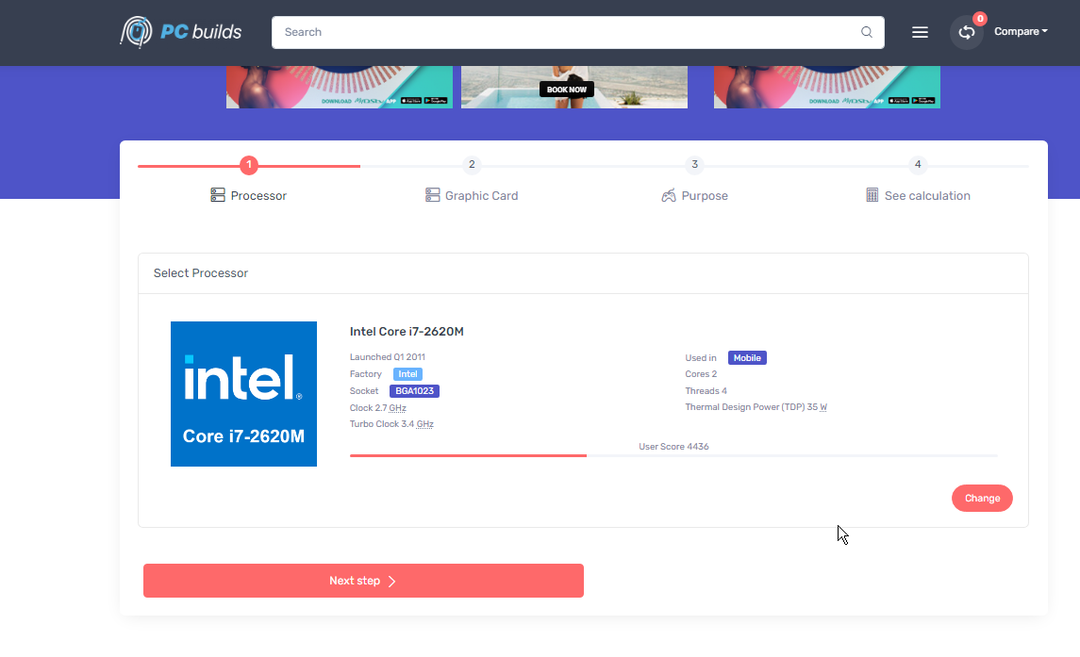To oprogramowanie sprawi, że sterowniki będą działały, dzięki czemu będziesz chroniony przed typowymi błędami komputera i awariami sprzętu. Sprawdź teraz wszystkie sterowniki w 3 prostych krokach:
- Pobierz poprawkę sterownika (zweryfikowany plik do pobrania).
- Kliknij Rozpocznij skanowanie znaleźć wszystkie problematyczne sterowniki.
- Kliknij Zaktualizuj sterowniki aby uzyskać nowe wersje i uniknąć wadliwego działania systemu.
- DriverFix został pobrany przez 0 czytelników w tym miesiącu.
3. Dodaj zakładki do pulpitu Windows
Karty byłyby również przydatnym dodatkiem do pulpitu Windows. Stick to program, który dodaje notatnik, eksplorator folderów i karty przeglądarki internetowej po bokach pulpitu.
Następnie możesz przeglądać strony internetowe, zapisywać notatki i otwierać foldery za pomocą zakładek.
- Kliknij Pobierz kij 2.8 przycisk włączony strona internetowa oprogramowania aby zapisać kreatora konfiguracji. Albo możesz zdobądź to od MajorGeeks.
- Otwórz kreatora konfiguracji, aby dodać Stick do Windows.
- Kiedy po raz pierwszy uruchomisz Stick, okno dialogowe Pierwsze kroki z Stick pojawia się tylko raz. Możesz dodać karty do pulpitu za pomocą tego, ale za każdym razem będziesz musiał kliknąć prawym przyciskiem myszy ikonę zasobnika systemowego Stick i wybrać Menedżer kart aby otworzyć okno poniżej.
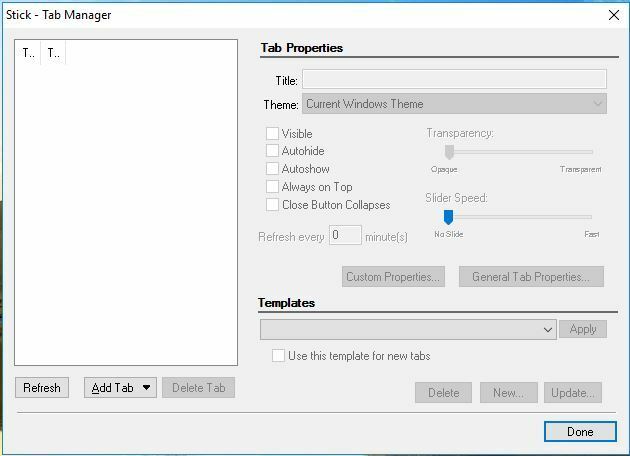
- Kliknij Dodaj kartę i wybierz Uwagi z menu rozwijanego. Spowoduje to dodanie zakładki Notatka na górze pulpitu, jak poniżej.
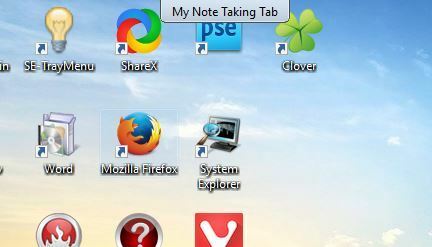
- Teraz możesz przesunąć kursor na tę kartę, aby otworzyć notatnik pokazany na poniższym zrzucie ekranu. Jest to przydatna alternatywa dla Notatnika, do której możesz dodawać notatki.

- Otwórz ponownie okno Menedżera kart, kliknij Dodaj kartę i wybierz Nawigator aby otworzyć kartę My Explorer na poniższym zrzucie ekranu.
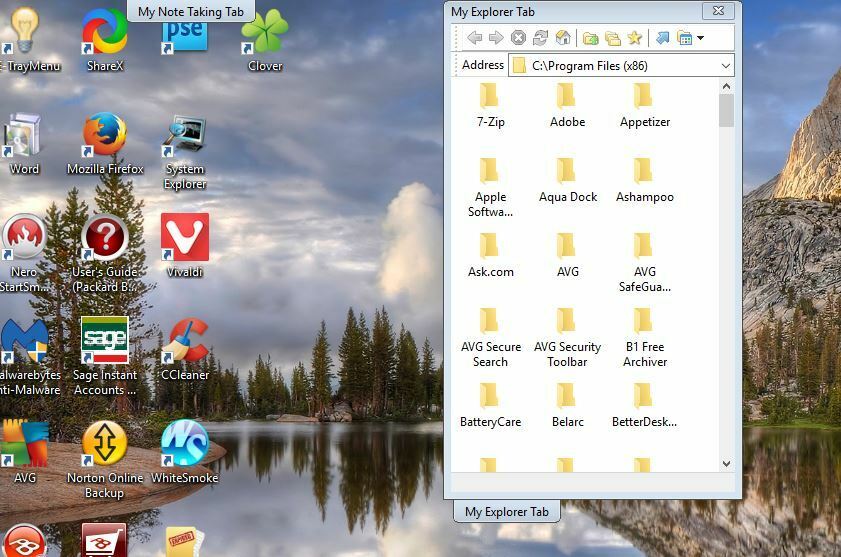
- Karta My Explorer jest zarówno przeglądarką sieci Web, jak i folderów. Wprowadź adres URL w pasku adresu, aby otwierać za jego pomocą witryny internetowe.
- Aby otworzyć foldery na karcie My Explorer, możesz wybrać przycisk folderu na jego pasku narzędzi. To się otworzy Przeglądaj w poszukiwaniu folderu okno, w którym możesz otworzyć folder w zakładce.
- Aby skonfigurować karty nawigatora, aby otwierały bardziej szczegółowe foldery po ich wybraniu, kliknij prawym przyciskiem myszy kartę na pulpicie i wybierz Właściwości Eksploratora aby otworzyć okno poniżej.
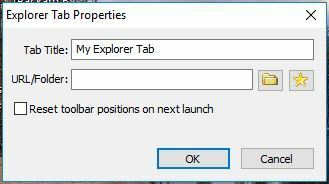
- Kliknij URL/folder i wybierz folder, w którym chcesz otworzyć kartę. Staje się to katalogiem domowym karty.
- Możesz przenosić karty na pulpicie, przeciągając je w lewo i w prawo. Aby przenieść je na inne strony pulpitu, kliknij kartę prawym przyciskiem myszy i wybierz jedną z opcji przypinania w menu kontekstowym.
Aktualizacja: Wygląda na to, że początkowy link do pobrania nie jest już dostępny na oficjalnej stronie narzędzia. Ale możesz użyć platform pobierania innych firm, aby pobrać narzędzie.
TinyTabs, Stick i Clover to tylko trzy pakiety oprogramowania, które wprowadzają karty do systemu Windows. WindowTabs, QTTabBar i TabExplorer to kilka innych programów, które dodają karty do Eksploratora plików i okien aplikacji.
Miejmy nadzieję, że Microsoft rozważy dodanie zakładek do przyszłych platform Windows, ale na razie możesz dodać je do systemu operacyjnego za pomocą oprogramowania innych firm.
Jak wszyscy wiecie, Microsoft ogłosił już podobną funkcję o nazwie Zestawy. Zasadniczo ta funkcja grupuje okna Eksploratora plików. Wygląda jednak na to, że gigant technologiczny nie miał czasu na pełne wdrożenie zestawów w swoich nowych wersjach systemu operacyjnego Windows 10.
Ponieważ Microsoft zajmuje tak dużo czasu, aby faktycznie wprowadzić Tabs do systemu Windows 10, wielu użytkowników się zastanawia czy to jest nadal słuszny pomysł dla firmy, czy nie.
Cóż, niedawny raport sugeruje, że Microsoft skupi się na przeniesieniu kart do Eksploratora plików po zakończeniu procesu Chrom na krawędzi przejście. A to może potrwać jeszcze kilka miesięcy.
Kto wie, jeśli wszystko pójdzie zgodnie z planem, karty na Windows 10 mogą być dostępne jako pełnoprawna funkcja w 2020 roku.
POWIĄZANE PRZEWODNIKI DO SPRAWDZENIA:
- Ta nowa koncepcja Eksploratora plików wygląda tak ładnie, że Microsoft powinien z niej korzystać
- Jak włączyć biblioteki w Eksploratorze plików Windows 10?
- Eksplorator plików działa wolno w systemie Windows 10 [Poprawka]